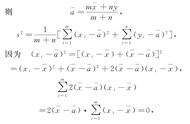1、以在PPT中的文字内容部分高亮显示为例,首先插入“文本框”。
2、将需要高亮显示的文字内容与其他的内容分开到两个不同的文本框中。
3、选中文本框并点击“动画”效果中的“彩色脉冲”选项。
4、设置后点击“效果选项”栏目下的颜色设置,根据需要选择高亮的颜色。
5、再点击序列栏目下的“全部一起”选项。
6、进入预览后即可看到选中的文本框内的文字内容已经可以高亮显示了。
关于这个问题,在PPT中,您可以使用以下方法来突出显示文字:
1. 文字颜色:选择要突出显示的文字,然后在字体颜色选项中选择一个醒目的颜色,如红色或黄色。
2. 文字加粗:选择要突出显示的文字,然后使用字体工具栏上的加粗按钮将其加粗。
3. 字体大小:选择要突出显示的文字,然后使用字体工具栏上的字体大小选项增大文字的大小。
4. 背景颜色:选择要突出显示的文字,然后使用字体工具栏上的背景颜色选项选择一个对比度较高的颜色,如黄色或蓝色。
5. 字体样式:选择要突出显示的文字,然后使用字体工具栏上的字体样式选项,如斜体或下划线,为文字添加额外的强调。
6. 动画效果:选择要突出显示的文字,然后在动画选项卡中选择一个适合的动画效果,如放大或强调。
请注意,使用太多的高亮效果可能会使PPT显得杂乱,因此要谨慎使用,并确保高亮的文字与主题和内容相匹配。